由于没有物理机可用,在自己的VMware Workstation中CentOS 7.5下搭建完成。
首先查看VMware Workstation是否支持虚拟化,把红框内打钩即可。
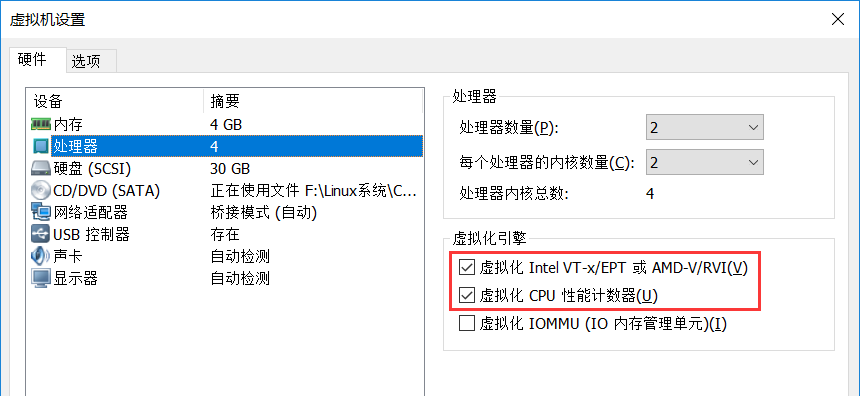
虚拟化开启并安装CentOS系统,建议CentOS安装64bit。我的环境用的是CentOS 7.5。进入系统,首先查看服务器版本以及是否支持虚拟化,可以使用如下命令:
# 查看系统版本
cat /etc/redhat-release
# 查看服务器是否支持虚拟化
cat /proc/cpuinfo |grep vmx
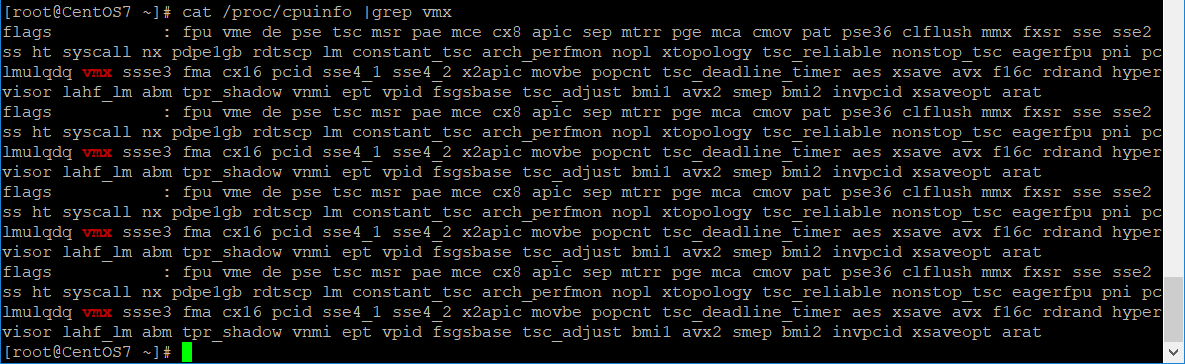
# 出现以上信息证明服务器支持虚拟化
安装kvm以及需要的依赖包,使用如下命令:
yum install qemu-kvm qemu-key-tools virt-manager libvirt virt-install python-virtinst bridge-utils
###
qemu-kvm # 主要的KVM程序包
virt-manager # GUI虚拟机管理工具
libvirt # C语言工具包,提供libvirt服务
virt-install # 基于libvirt服务的虚拟机创建命令
python-virtinst # 创建虚拟机所需要的命令行工具和程序库
bridge-utils # 创建和管理桥接设备的工具
###
以上安装完毕后,检测KVM模块是否安装,可以使用如下命令:
lsmod |grep kvm
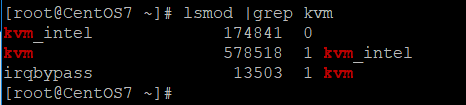
如上图所示,证明kvm模块已安装成功
kvm,只是Linux内核的一个模块,不需要安装,只需要加载。加载命令如下:
modprobe kvm
modprobe kvm_intel

也可以如下加载KVM模块,可以使用如下命令:
virsh -c qemu:///system list
# 此命令需要重启系统后使用,否则会报错
error: failed to connect to the hypervisor
error: Failed to connect socket to '/var/run/libvirt/libvirt-sock': No such file or directory
# 重启系统
reboot
virsh -c qemu:///system list

# 如上图所示,证明kvm安装成功
以上是KVM的安装,下面开始配置KVM并安装一个虚拟机。
用VNC Viewer连接Linux系统,在终端输入命令virt-manager开启图形管理程序

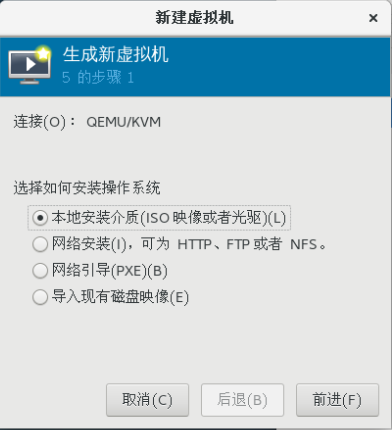

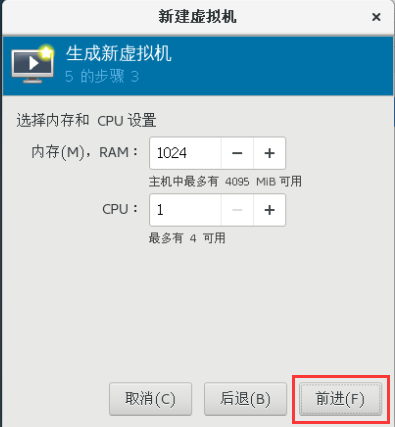
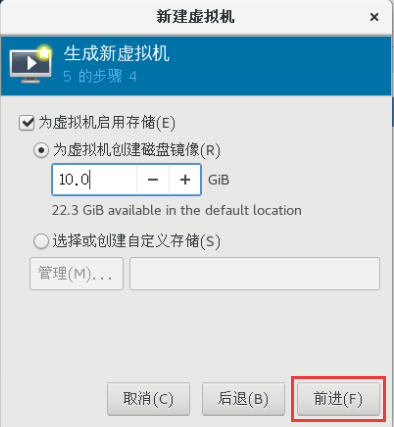



具体安装教程可参考自:https://www.linuxprobe.com/chapter-01.html